«Truco» para añadir Google Analytics a YouTube
Los canales de YouTube tienen un servicio de estadísticas “Analytics” que proporciona información valiosa sobre cuáles son los vídeos más visitados, cuáles son las principales fuentes de tráfico, ingresos, número de suscriptores, de “Me gusta” y de “No me gusta”, comentarios, etc. Para acceder a ella, hay que visitar la sección “Analytics” en los ajustes del propio canal tras iniciar sesión.
Si toda esta información nos parece poca, podemos instalar, como si fuese cualquier otra página web, el completo y gratuito sistema de control de estadísticas Google Analytics de una manera muy sencilla y, de esta forma, obtener datos adicionales del comportamiento, fuentes, establecer objetivos, etc. de nuestro canal de YouTube. Para eso no hay más que introducir un cierto ID de seguimiento de Google Analytics para integrarlo en YouTube.
Los 7 pasos para hacerlo son:
- Crear un ID de seguimiento de Google Analytics para utilizar en el canal de YouTube como siempre (no tiene nada de diferente). De hecho, aunque es posible utilizar uno ya existente, es mejor obtener uno nuevo para que no haya interferencias con los datos. Para crearlo, hay que acceder a Google Analytics y en la pestaña administración de alguna de las cuentas, dar de alta una nueva propiedad, indicando ahí el nombre del sitio “Canal de YouTube”, por ejemplo, su dirección (en mi caso https://www.youtube.com/christiandve), la categoría y la zona horaria. Fácil. Ojo al https.
- Tras crear el ID de seguimiento descrito en el punto anterior, anotarlo (es de la forma UA-xxxxxx-xx).
- Ir a YouTube.com e iniciar sesión. Pulsar en el icono que representa la cuenta en la esquina superior derecha y en el desplegable que aparece, acceder a la “rueda dentada” (Cuenta – Account).
- Se abre, de esta manera, la configuración de la cuenta. En la parte inferior hay un enlace “Ver funciones adicionales”. Visitarlo.
- En el menú de la izquierda aparece un apartado de “Canal” y, en él, “Opciones avanzadas”. Acceder a él.
- En la parte inferior hay un recuadro para insertar el “ID de seguimiento de propiedad de Google Analytics” recopilado en el segundo punto. No hay más que introducirlo y darle a “Guardar”.
- Pasadas unas horas, el sistema comienza a recoger datos que se pueden visualizar en Google Analytics exactamente igual que los de cualquier otra web o blog.
En un vídeo:
Para comparar un poco lo que ofrece un sistema y otro, recojo una captura de pantalla de YouTube Analytics. En el lateral izquierdo se puede comprobar cuáles son las informaciones que aporta:
- Vista general
- En tiempo real
- Informes de ingreso
- Ingresos estimados
- Visualizaciones
- Datos demográficos
- Ubicaciones de la reproducción
- Fuentes de tráfico
- Dispositivos
- Retención de la audiencia
- Suscriptores
- Me gusta y no me gusta
- Favoritos
- Comentarios
- Compartir
- Anotaciones
- Tarjetas
Google Analytics tiene muchos más apartados y funciones como se puede comprobar, aunque poco a poco las opciones de YouTube Analytics van mejorando. Hay que tener en cuenta que lo datos proporcionados son los del canal, no de todos y cada uno de los vídeos. ¿Cuándo incorporarán ese seguimiento adicional y lógico?
Más información: configuración avanzada del canal de YouTube.
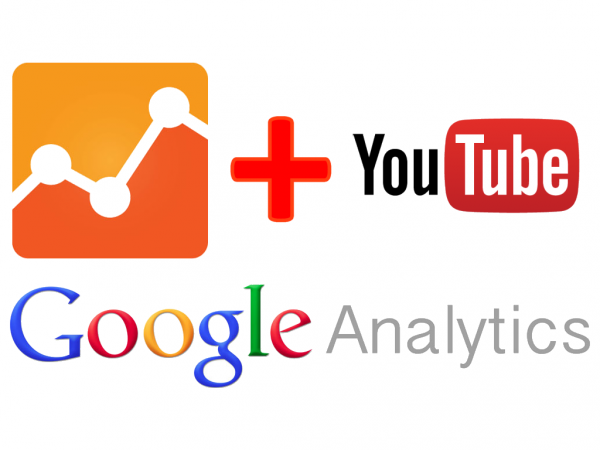
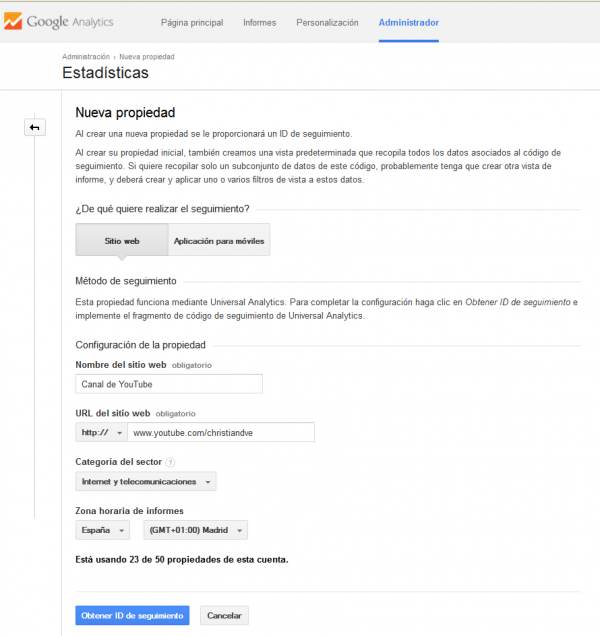
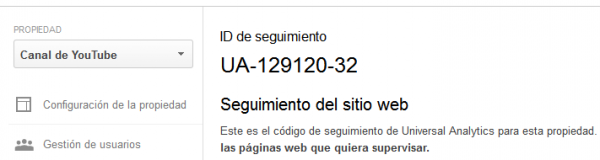
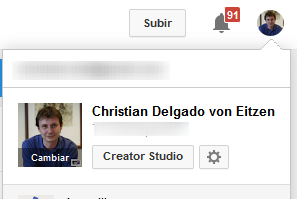
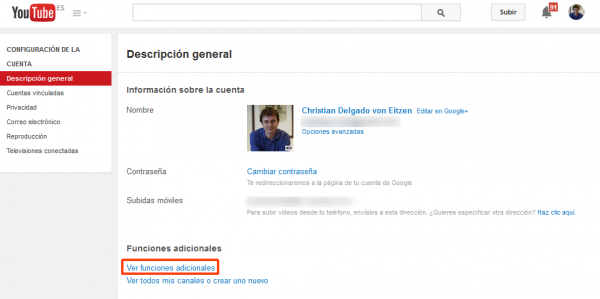
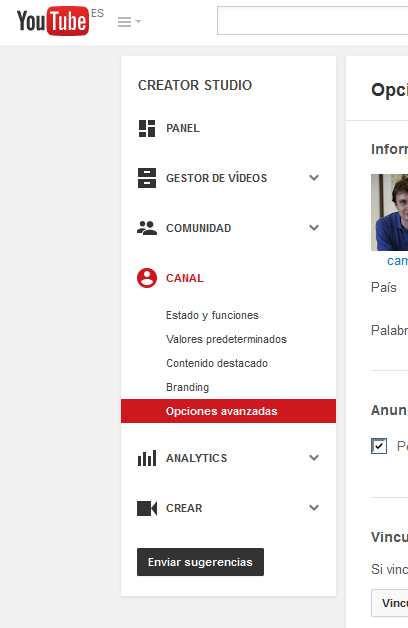
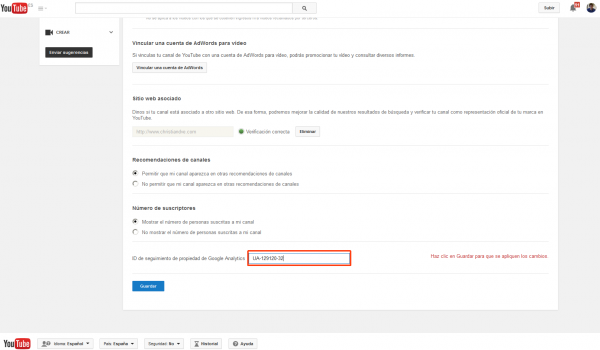
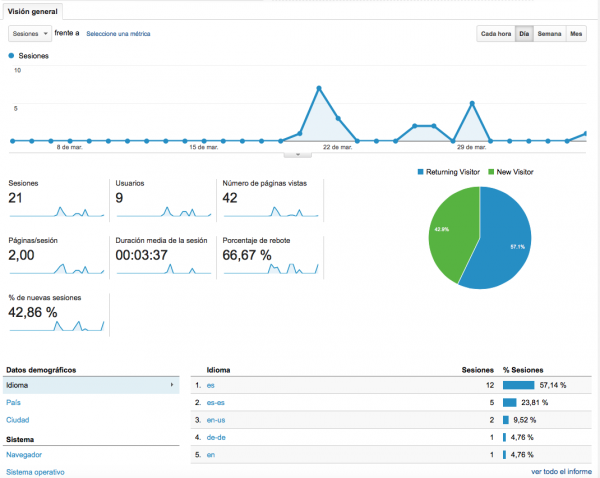
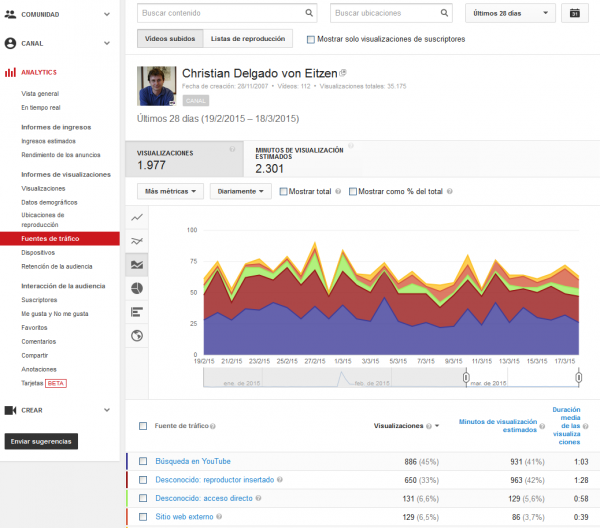
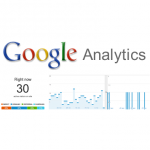
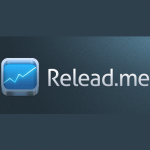
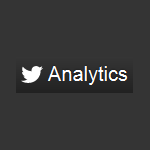
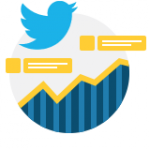
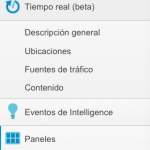











Muy bueno Christian!
Lo acabo de compartir ya mismo: http://mktfan.com/story.php?title=truco-para-anadir-google-analytics-a-youtube jeje
Un saludo crack.
Muchas gracias, Rubén :-)
cristian … por favor si sabes esto tengo esta duda … si no me conecto en whatsapp por un tiempo ejemplo aprox. un mes, los mensajes que envien sin estar conectado ¿cuando me vuelva a conectar me llegaran todos esos mensajes al instante de conectarme? de atte mano muchaaaaas gracias
disculpa la persistencia pero me puedes decir la respuesta a mi correo por favor :) s….1@gmail.com
Hola
Contestado ya.
Saludos.
He estado buscando por ahí. Y la verdad es que no encuentro respuestas. YO hace tiempo que tengo configurado mi canal directamente con Google Analytics pero de un tiempo hasta ahora he dejado de recibir datos o los recibo de manera muy inconsistente. Me indica el típico mensaje de Estado No se han recibido datos durante las últimas 48 horas. Learn more… Y es raro porque no he tocado nada… Simplemente entré a analizar unos datos y vi algo raro en ellos… Pues a penas se corresponden con los datos de mi canal. ¿Sabes a que puede ser debido? Alguna Pista…
Hola, Rafa
La verdad es que no lo sé. A mí me funciona correctamente. ¿Has probado a sacar el código y volver a ponerlo? Otra idea podría ser utilizar otro código de Google Analytics a ver si con ese va. Tiene que ser alguna cosa de ese tipo
Saludos.
Yo logré arreglar este «problema» de las 48 horas cambiando https por http en analytics, en lo de la URL del channel de Youtube
Hola Christian:
Excelente tutorial compañero, hasta ahora pensaba que el Analytics de YouTube sólo era el que se encuentra habilitado en la plataforma.
Esta información es de gran ayuda porque, tal cual como dices, nos permite ver más detalles acerca de los vídeos que publicamos y así poder tomar decisiones con base a tales métricas.
Te felicito por compartir esta guía tan útil y tan bien explicada.
Saludos,
Muchas gracias por el comentario, Juan. En efecto. Cuanto más información tengamos, mejor.
Saludos.
gracias christian por el aporte. pero tengo una duda, en analitycs es posible saber exactamente que vídeos se están observando. creo que solamente me registra como una entrada al canal pero no a que vídeo en concreto
Hola
En efecto, solo se controlan las visitas al canal, no a los vídeos en concreto. Para eso solo se pueden usar las YouTube Analytics.
Saludos.
Gran aporte!!
Buen truco!!
Gracias.
Hola! hice lo mismo pero solo me toma los datos de quienes ingresan al link principal del canal, no el de los videos. Qué me faltó hacer? gracias!
Nada. Es lo que permite a día de hoy. Para los de dentro tienes YouTube Analytics.
Estaba tiempo buscando el truco y me ha funcionado!!!!
Mil gracias :D
Buen truco!!